
Obsah:
- Autor John Day [email protected].
- Public 2024-01-30 11:57.
- Naposledy zmenené 2025-01-23 15:05.

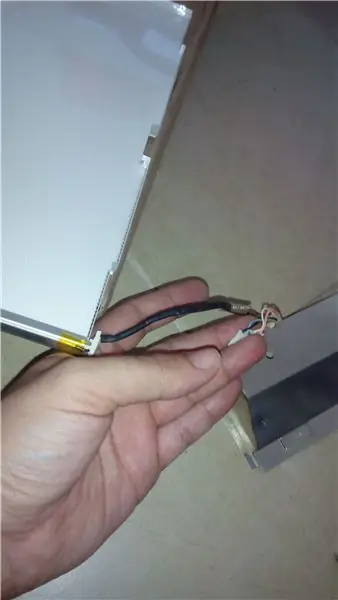

Ahoj ! toto je môj prvý návod !! Môžete povedať, že môj HELLO WORLD je nezničiteľný, takže buďte milí, urobím všetko pre to, aby som vám ukázal svoju prácu.
Môj hlavný problém bol môj monitor, ktorý používam pre svoju lavicu (lavička na opravu počítača). Bol to starý a asi 10 rokov starý model Philips 170c.
Problém s monitorom bol ľahko pochopiteľný. Moja zadná lampa sa vypne po 3 sekundách, a to preto, že zlyhal jeden z „štartérov“žiarovky CCFL.
Pred pokračovaním v čítaní vás musím varovať, že monitory CCFL sú VEĽMI NEBEZPEČNÉ !!!!!! OBVOD VYSOKÉHO NAPÄTIA !!
Ak ste teda len hobbista, dávajte si veľký pozor! Nedotýkajte sa kondenzátorov a nikdy nevystavujte VN časť dosky, ak ste najmenej 5 minút neodpojili napájanie
NEZODPOVEDÁM ZA ZODPOVEDNOSŤ, KEĎ SA ZAŠOKUJETE ALEBO ZABIJETE … dávajte si preto pozor, aby ste si neublížili.:-)
V prvom rade.. rozoberte monitor a vyberte panel TFT.. Dávajte si veľký pozor, pretože je veľmi krehký.
Krok 1: Reflektory


Vezmite svoje reflektory/držiaky CCFL z každej strany a vložte do nich LED pásik.
Krok 2: Spájkovačka



Teraz môžete káble spájkovať na pásiku LED, môžete použiť nové alebo môžete použiť rovnaké káble aj po vybratí žiaroviek. Musím povedať, že môj prúžok používal asi 250mA pri 12V pre dvoch paralelne zapojených, dostanete 500mA, takže nepoužívajte ultratenké káble, pretože budú horúce a plytvajú energiou.
Krok 3: Práca s výkonovou doskou


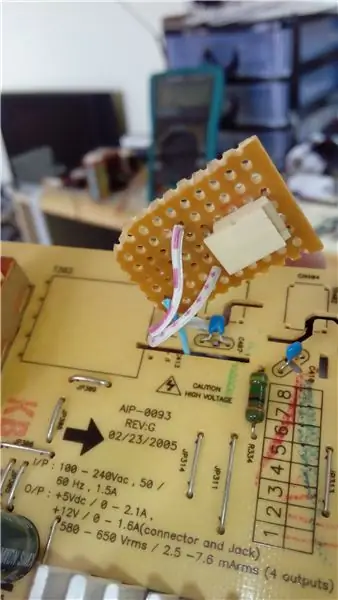

Tu musíte odstrániť VN transformátory, aby sa vytvoril priestor pre vašu malú dosku.
Na POLARITU som použil konektor z dosky (stačí jeden).
Môžete tiež pridať mosfet typu N (alebo typu P) na stmievanie PWM. V mojom prípade som použil Ntype zo starej základnej dosky.
Krok 4: TESTUJTE PRVÉ

Dajte všetko dohromady a vyskúšajte pred kompletnou montážou. Všetko fungovalo dobre! 1/3 energie potrebnej na to, aby monitor fungoval! naozaj pekné pre mňa, pretože som offgrid !!!.. (len ďalší návod … ….. bože)
Krok 5: KONIEC
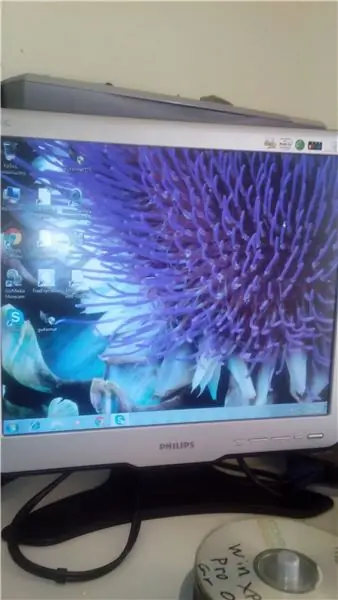
Konečný výsledok je úžasný !! Môj monitor je bledší ako predtým! a s lepším pozorovacím uhlom.
Jediným problémom je, že LED diódy odoberajú napätie z nepretržitého zdroja energie. takže aj keď vypnete, kontrolky LED stále fungujú. Ale koho to zaujíma.. Monitor zatvorím vypínačom.
Odporúča:
Ako vytvoriť monitor závodu s Arduino: 7 krokov

Ako vytvoriť monitor rastlín pomocou Arduina: V tomto návode sa naučíme, ako zistiť vlhkosť pôdy pomocou senzora vlhkosti a blikať zelenou diódou LED, ak je všetko v poriadku, a OLED displejom a Visuinom. Pozrite si video
Monitor teploty, vlhkosti - Arduino Mega + Ethernet W5100: 5 krokov

Monitor teploty, vlhkosti - Arduino Mega + Ethernet W5100: Modul 1 - FLAT - hardvér: Arduino Mega 2560 Wiznet W5100 Ethernet štít 8x snímač teploty DS18B20 na zbernici OneWire - rozdelený na 4 zbernice OneWire (2,4,1,1) 2x digitálna teplota a snímač vlhkosti DHT22 (AM2302) 1x teplota a vlhkosť
Monitor teploty s displejom DHT11 a I2C 20x4 LCD: 6 krokov

Monitor teploty s DHT11 a I2C 20x4 LCD: V tomto návode sa naučíme, ako vytvoriť jednoduchý monitor teploty pomocou snímača DHT11 a I2C LCD. Pozrite sa na video
Monitor teploty bazéna MQTT: 7 krokov (s obrázkami)

Monitor teploty bazéna MQTT: Tento projekt je spoločníkom k mojim ďalším projektom Domáca automatizácia Inteligentný gejzír na zaznamenávanie údajov a viacúčelový ovládač osvetlenia miestností a zariadení. Jedná sa o monitor pripevnený k bazénu, ktorý meria teplotu vody v bazéne, okolitý vzduch
Premeňte svoj LCD monitor na prenosnom počítači na externý monitor: 8 krokov (s obrázkami)

Premeňte svoj LCD monitor na prenosnom počítači na externý monitor: Tento návod je pre nadšencov, ktorí majú v úmysle používať svoje staré prenosné počítače, ktoré majú iný problém, ako je problém s LCD, napríklad MB, poškodený. Poznámka: Nezodpovedám za žiadne straty alebo škody akéhokoľvek druhu, ak sú spôsobené týmto projektom. Mám Acer A
